win11重启资源管理器的方法
- 分类:win11 发布时间: 2022年03月10日 09:02:31
很多朋友在升级win11系统后,遇到了资源管理器一直重启的问题,使用起来非常地难受,这时候我们可以尝试调整资源管理器选项或执行相关命令的方式来解决,下面小编来跟大家说说win11重启资源管理器的方法,大家一起来看看吧。
工具/原料:笔记本电脑
系统版本:windows11
品牌型号:联想
1、首先我们在搜索里搜索任务管理器,点击“任务管理器”左下角的“详细信息”切换到详细信息界面,默认显示的是“进程”选项卡,接着向下滚动窗口到“Windows进程”区域,在其中找到“Windows资源管理器”进程。
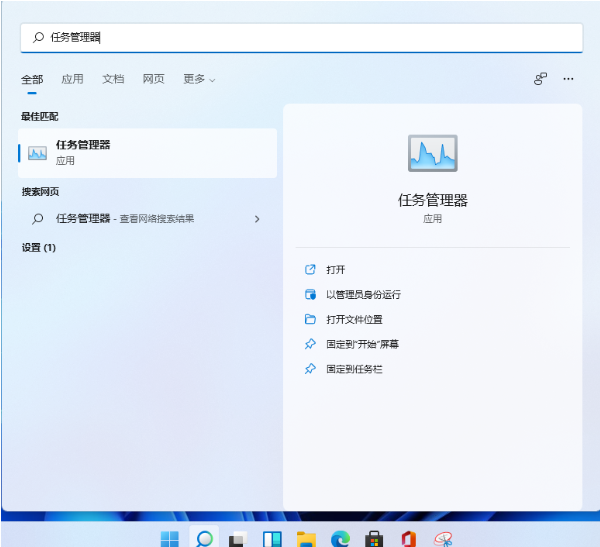
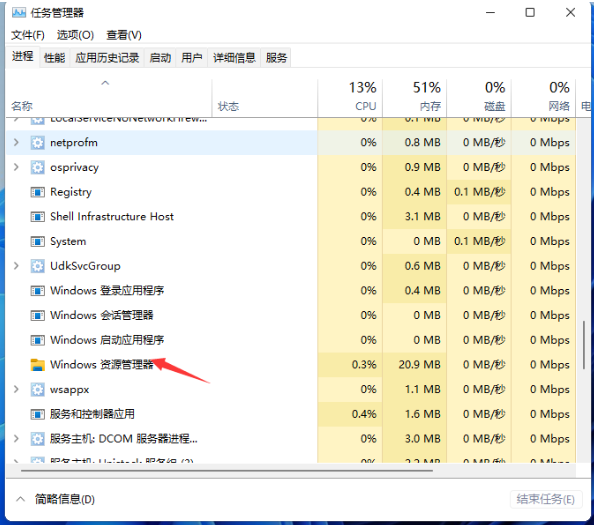
2、之后我们选中“Windows资源管理器”进程,点击右下角的“重新启动”即可重启Windows资源管理器,会发现桌面图标和任务栏会短暂的消失然后又重新显示,这就是Windows资源管理器进程explorer.exe结束后又重新开启的一整个过程。

3、此时我们按下“Ctrl+Shift+Esc”组合快捷键打开“任务管理器”窗口,点击“文件”菜单,选择“运行新任务”选项。
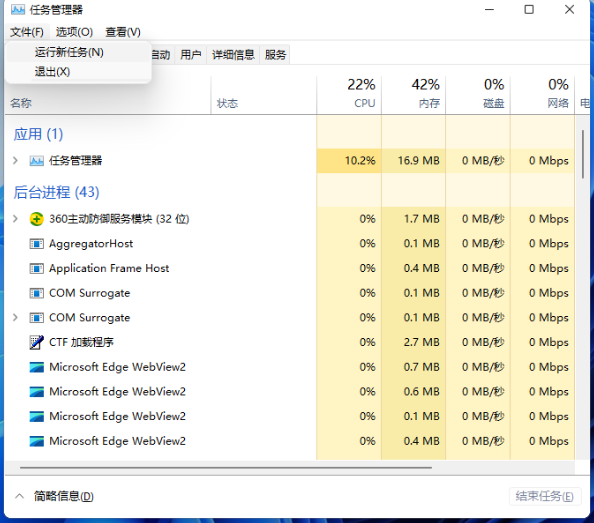
4、最后只需在打开的“新建任务”窗口中输入“explorer”,即可重新启动Windows资源管理器。
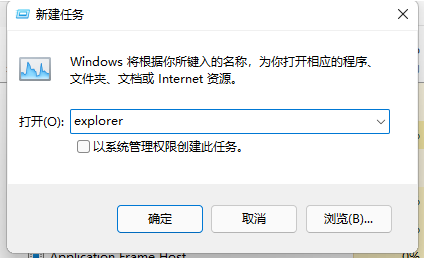
总结:
1、首先我们在搜索里搜索任务管理器,接着向下滚动窗口到“Windows进程”区域,在其中找到“Windows资源管理器”进程。
2、之后我们选中“Windows资源管理器”进程,点击右下角的“重新启动”即可重启Windows资源管理器。
3、此时我们按下“Ctrl+Shift+Esc”组合快捷键打开“任务管理器”窗口,点击“文件”菜单,选择“运行新任务”选项。
4、最后只需在打开的“新建任务”窗口中输入“explorer”,即可重新启动Windows资源管理器。
以上就是win11重启资源管理器的方法啦,希望能帮助到大家。
猜您喜欢
- 小编教你如何免费更新Windows11..2022/01/28
- macbookpro安装win11教程2021/12/23
- 小编教你win11右键反应慢怎么解决..2022/02/15
- win11重启一直转圈进不去怎么办..2022/05/30
- win11用户名更改的步骤教程2021/12/21
- win11超过10天怎么退回的教程步骤..2021/12/27
相关推荐
- 电脑怎么重装系统win11专业版.. 2022-10-12
- win11系统重装win10的步骤教程.. 2022-05-11
- win11永久解决蓝屏的方法 2022-06-28
- win11系统卡死进不去怎么办 2021-12-24
- mac安装win11系统教程 2021-09-25
- win11任务栏颜色怎么改的步骤教程.. 2021-08-31




 粤公网安备 44130202001059号
粤公网安备 44130202001059号